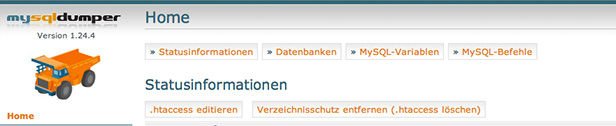
Wenn eine Webseite erst einmal läuft dann läuft sie und einen Großteil der Arbeit ist dann in der Regel auch geschafft. Gerade etwas unerfahrene Webmaster vergessen hier aber einen wichtigen Part »Backups«. Mit dem MySQLDumper ist es möglich einfach, komfortabel und nach einem automatisierten zeitgesteuerten Interval Datenbank Backups zu erstellen, wie dass funktioniert möchte ich euch in diesem Artikel erklären.
Der MySQLDumper steht unter GNU GPL Lizenz und ist damit kostenfreie Open Source Software. Im Gegensatz zu vielen anderen Backup-Lösung auf PHP-Basis, bietet der MySQLDumper einen großen Vorteil. Mit ihm ist es auch möglich relativ große Datenbanken zu sichern, da ein entsprechender PHP-Script-Laufzeit Timeout (tritt in der Regel nach 30 Sekunden auf) durch einzelnes abfragen einer kleinen Menge an Einträge aus den MySQL Tabellen verhindert wird, selbiges gilt auch für den Import von Daten.
Mit diesem und vielen weiteren Features ist der MySQLDumper das perfekte Tool zum anlegen von Datenbank-Sicherungen.
In diesem Artikel möchte ich euch alle wichtigen Funktionen vom MySQLDumper zeigen und erklären, dabei versuche ich mit dem Artikel möglichst alle Bereich anzureisen:
- Installation vom MySQLDumper
- Anpassen der Konfiguration und anlegen weiterer zu sichernder Server
- Erstellen eines einfachen Backups
- Backup Import / Wiederherstellung über MySQLDumper
- Automatische Backups mittels Cronjob
- Backup automatisch auf Externen FTP-Speicher laden
Installation vom MySQLDumper
Die Installationsroutine vom MySQLDumper ist sehr simpel gehalten und dauert in der Regel nicht länger als fünf Minuten. Als erster Schritt muss das Installations-Paket der aktuellen MySQLDumper Version heruntergeladen werden. Den entsprechenden Download gibt es auf der deutschen MySQLDumper Webseite: www.mysqldumper.de
Die ZIP Datei muss nun entpackt und auf den Webspace hochgeladen werden, entweder auf eine extra Subdomain z.B. backup.domain.de oder einen extra Unterordner www.domain.de/mysqldumper/. Nach dem erfolgreichen Upload wird die entsprechende Seite im Browser aufgerufen, der MySQLDumper startet automatisch die Installationsroutine.
Schritt 1
Der erste Schritt beinhaltet die Auswahl der Sprache, in der sich der MySQLDumper dann installiert. Hier gibt es die Wahl zwischen „Deutsch“ und „Deutsch (mit Anredeform du)“, da ich persönlich ein gutes Verhältnis zu meiner Software hege, darf sie mich gerne duzen.
Schritt 2
Im zweiten Schritt müssen die Daten zum zu sichernden MySQL-Server eingetragen werden, die Datenbanken sollten automatisch erkannt werden. Danach einfach auf den Button „zu MySQL verbinden“ klicken.
Wenn die Daten korrekt sind sollte nun ein weiteres Feld aufgehen, in dem die erkannten Datenbanken angezeigt werden. Hier kann jetzt einfach auf den Button „speichern und Installation fortsetzen“ geklickt werden. Danach gibt es ein paar Weiterleitungen und Info-Fenster zum Installationsprozess. In diesen Dialogen muss allerdings keine weitere Eingabe erfolgen, einfach abwarten, bis zur MySQLDumper Oberfläche weitergeleitet wird.
Schritt 3 – Verzeichnisschutz erstellen
Angekommen im fertig installierten MySQLDumper sollte nun der erste Schritt der Sicherheit dienen: Klickt hier auf den Button „Verzeichnisschutz erstellen“ um die Installation vor Fremdem Zugriff zu schützen. Dieser Schritt ist ungeheuer wichtig, sonst besteht die Gefahr, dass Irgendjemand sich die empfindlichen Daten z.B. Benutzer und Kennwörter aus der Datenbank klaut und hiermit erheblichen Schaden anrichtet.
Der Verzeichnisschutz muss unbedingt erstellt werden, dass ist enorm wichtig!
Trag in dem folgenden Dialog einfach einen Benutzernamen und Passwort deiner Wahl ein, danach mit dem Button „Verzeichnisschutz erstellen“ bestätigen. Nun sollte unmittelbar eine Benutzername und Kennwort Abfrage auftauchen, die mit den eben gewählten Daten ausgefüllt werden muss. Bei dem Verzeichnisschutz handelt es sich um einen, über die Dateien .htaccess und .htpasswd gesteuerten Login.
Mit diesen einfachen Schritten ist die Installation nun abgeschlossen…
Anpassen der Konfiguration und anlegen weiterer zu sichernder Server
Über den Menüpunkt „Konfiguration“, auf der linken Seite in der MySQLDumper Oberfläche, lassen sich alle wichtigen Einstellungen ansteuern, der erste Punkt „Datenbanken“ enthält die Verbindungsparameter, hier können also ggf. Datenbanken oder MySQL-Server umgestellt werden. Weiterhin gibt es eine Übersicht über bereits konfigurierte Datenbanken.
Konfiguration – Allgemein
Hinter diesem Punkt verstecken sich einige erweiterte Einstellungen die in der Regel bei den Standardwerten belassen werden können.
Konfiguration – Interface
Hier kann das Interface des MySQLDumpers an die eigenen Bedürfnisse weiter angepasst werden. Wem die Oberfläche gefällt wie sie ist, kann alle Einstellung bei den Standards belassen.
Konfiguration – Auto Löschen
Es ist in der Regel nicht notwendig, alle Altlasten für immer mitzuschleppen: Bei einem einfachen Blog oder vergleichbarem, sollte es ausreichend sein, wenn nur die Backups der letzten 14 oder 30 Tage aufbewahrt werden. Mit der Auto Löschen Funktion kann eingestellt werden, wie viele Backup das System behalten soll, bevor es die ältesten ab der entsprechend gewählten Obergrenze wieder löscht.
Konfiguration – E-Mail-Benachrichtigung
Über die E-Mail-Benachrichtigung kann sich der Webmaster, wie der Name der Funktion schon vermuten lässt, über neu Erstellte Backups benachrichtigen lassen. Eine weitere Funktion ist jedoch, dass hier die Backups auch direkt als E-Mail Anhang mit versendet werden können. Ab einer gewissen Datenbank-Größe ist dass zwar nicht mehr wirklich sinnvoll, für kleine Seiten können die Datenbank-Backups auf diesem Weg aber einfach extern gesichert werden, nämlich im E-Mail Postfach.
Konfiguration – FTP-Transfer der Backup-Datei
Mit dieser Funktion lassen sich erstellte Backups automatisch auf bis zu drei verschiedene FTP-Server laden. Diese Funktion spielt in vielen Fällen eine wichtige Rolle, denn hiermit lassen sich die Backups sicher auf anderen Server aufbewahren, selbst wenn der Haupt-Server einmal komplett seinen Dienst quittieren sollte, sind zumindest die Backups so sicher aufbewahrt.
Weitere Details zu diesem Thema sind im Abschnitt „Backup automatisch auf Externen FTP-Speicher laden“ zu finden.
Konfiguration – Konfigurationsdateien
Über diesen Punkt können weitere Konfigurationsdateien erzeugt werden, dies könnte zum Beispiel interessant werden, wenn über eine MySQLDumper Installation mehrere MySQL-Server oder Datenbanken mit eigenen Zugängen gesichert werden sollen.
Hierzu einfach den Namen der neuen Konfiguration in das Feld „Eine neue Konfigurationsdatei anlegen:“ eintragen und speichern, danach kann die Konfiguration über den Editieren-Button oder die Auswahlbox auf der linken Seite ausgewählt werden. Entsprechende Einstellungen die dann durchgeführt werden, gelten immer nur für die jeweils aktive Konfiguration.
Erstellen eines einfachen Backups
Es gibt im MySQLDumper zwei Möglichkeiten um Backups anzulegen, die eine Möglichkeit ist ein komplettes Backup der gesamten Datenbank, die andere ein Backup ausgewählter Tabellen. Beide Varianten lassen sich über den Menüpunkt „Backup“ anstoßen.
Entweder wird hier direkt auf „Neues Backup starten“ geklickt und somit ein Backup der gesamten Datenbank erstellt oder man wählt vorab die Checkbox „Auswahl bestimmter Tabellen“ aus. Sollen bestimmte Tabellen ausgewählt werden, folgt im nächsten Schritt eine Auflistung aller verfügbaren Tabellen die dann einzeln ausgewählt werden können.
Wenn ein FTP-Server eingetragen und aktiviert ist oder das Backup als E-Mail Anhang verschickt werden soll, so wird dies direkt im Anschluss nach der Backup-Erstellung auch vom MySQLDumper ausgeführt. Nach erfolgreichem Backup kann die entsprechende Datensicherung jederzeit über den Punkt „Wiederherstellung“ eingespielt werden.
Backup Import / Wiederherstellung über MySQLDumper
Das Wiederherstellen einer Datenbank oder einzelner Tabellen ist genau so einfach, wie das Erstellen der Backups. Hierzu wird als erstes der Menüpunkt „Wiederherstellung“ gewählt. Dort gibt es eine Übersicht über alle verfügbaren Backups: Hier kann jetzt über die vorangestellten Auswahlboxen ein Backup zur Wiederherstellung markiert werden.
Danach wird das ganze mit dem Button „Wiederherstellen“ bestätigt und im Nu sind die Daten aus dem Backup wieder eingespielt, sollen nur einzelne Tabellen wiederhergestellt werden, muss der entsprechende Dialog über den Button „Wiederherstellen bestimmter Tabellen“ aufgerufen werden.
Tipp: Über den Punkt „Verwaltung“ können Backups aus anderen Quellen hochgeladen werden z.B. Backup-Dateien nach einem Server-Crash oder Umzug.
Automatische Backups mittels Cronjob
Es gibt verschiedene Möglichkeiten um im MySQLDumper automatisierte Backups einzurichten, eine Übersicht über die wichtigsten Einstellung bzw. Angaben erhält man über den Punkt „Backup » Backup PERL“.
Die einfachste Möglichkeit ist die Ausführung von Cronjobs über Crontab, hier wird einfach in der entsprechend benötigten Form die URL unter dem Punkt „Aufruf in der Shell oder für die Crontab:“ in die Crontab Konfiguration eingetragen. Einen entsprechenden Generator für Crontab Einträge ist hier zu finden: http://www.openjs.com/scripts/jslibrary/demos/crontab.php
Wenn Crontab nicht zur Verfügung steht muss das ganze über einen externen Cronjob-Dienst ausgeführt werden, an dieser Stelle einfach einmal Google bemühen, solche Dienste gibt es nicht zu knapp. Bei diesen externen Diensten muss dann die URL aus dem Punkt „Aufruf im Browser oder für externen Cronjob:“ angegeben werden, der Conjob Dienst sollte eine Passwort-Authentifizierung unterstützen, denn der MySQLDumper Ordner ist in der Regel mittels .htaccess Login geschützt.
In machen Fällen können PERL Scripte nur aus ganzen bestimmten Ordnern auf dem Webspace ausgeführt werden, dann muss in der zu kopierenden crondump.pl noch der entsprechende Pfad zu den Konfigurationsdateien angegeben werden (absolute_path_of_configdir).
Backup automatisch auf Externen FTP-Speicher laden
Eigentlich sind alle Schritte um ein automatisiertes Backup anzulegen und dieses auf einen externen FTP-Server zu laden bereits erklärt. Da ich diese Verwendungskombination allerdings für die halte, auf die man im Ernstfall am liebsten vertrauen möchte, sollen dazu noch ein paar Worte fallen.
Ein wichtiges Kriterium ist der zu verwendende FTP-Server, dieser sollte auf gar keinen Fall für externe Besucher z.B. über eine Domain oder IP erreichbar sein, also quasi am Besten ohne Webserver laufen. Hier bieten sich Dienste wie z.B. das HiDrive von Strato an.
Wenn es unbedingt ein Webserver sein soll, dann müssen die Backups unbedingt in einem Verzeichnis gespeichert werden, dass außerhalb der normalen Erreichbarkeit durch externe Besucher liegt.
Sind diese Gegebenheiten geregelt, muss in der Konfiguration der entsprechende FTP-Server eingetragen werden und ein automatisiertes Backup über Cronjobs eingerichtet werden. Entsprechende Informationen sind im Text oben zu finden.
Schlagworte zu diesem Artikel: Blog, Browser, Google, PHP, Server

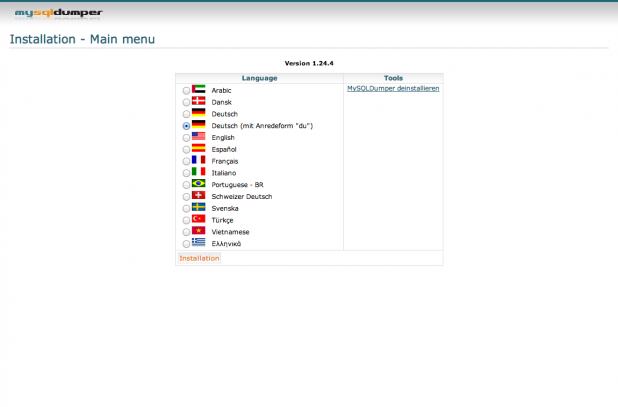
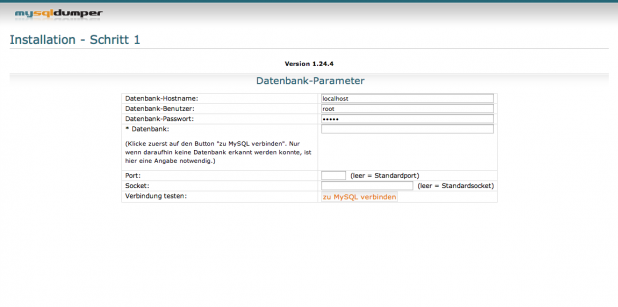
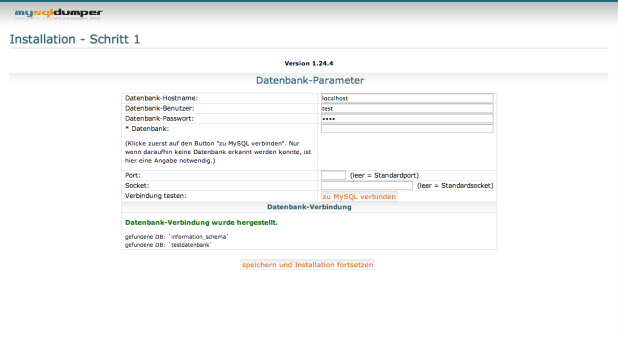
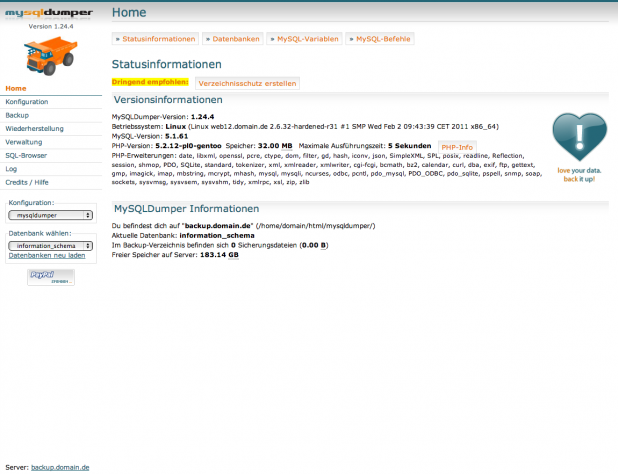
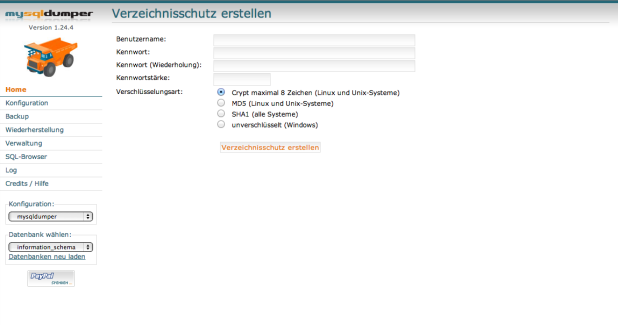
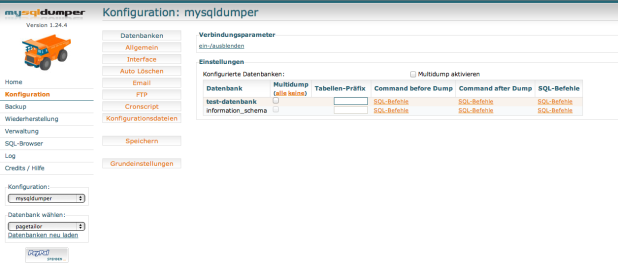
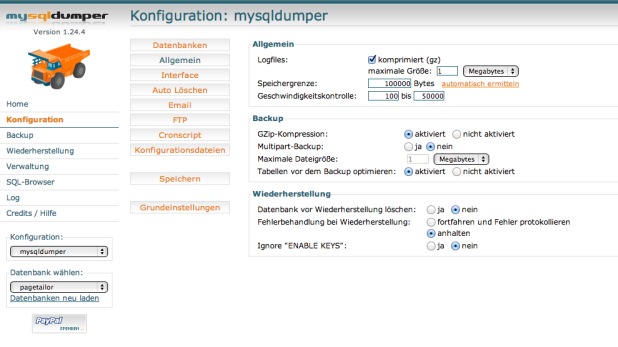
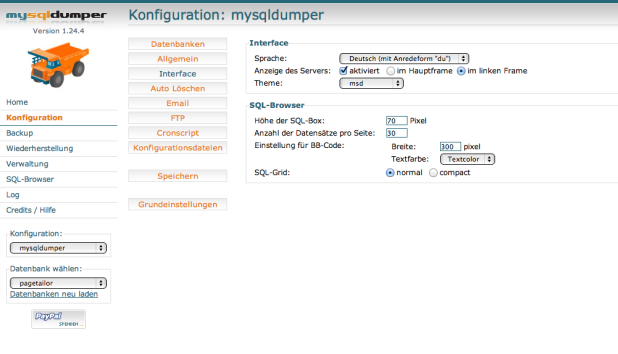
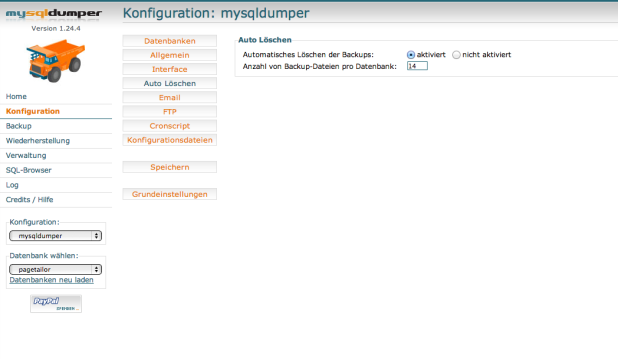
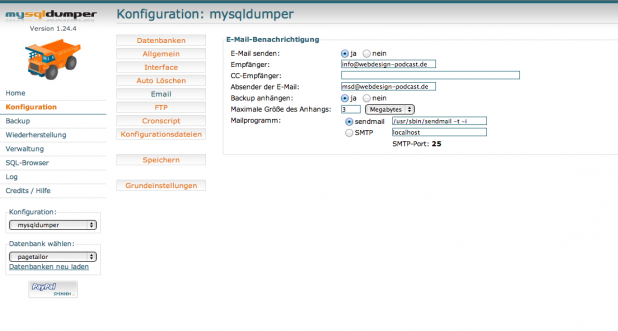
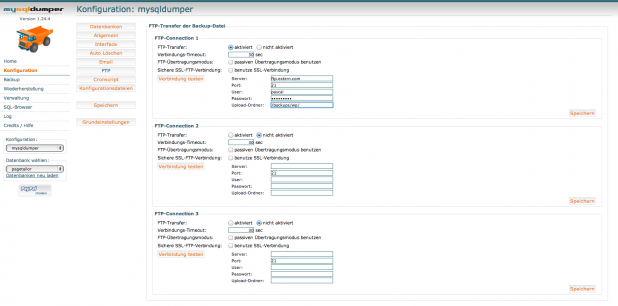
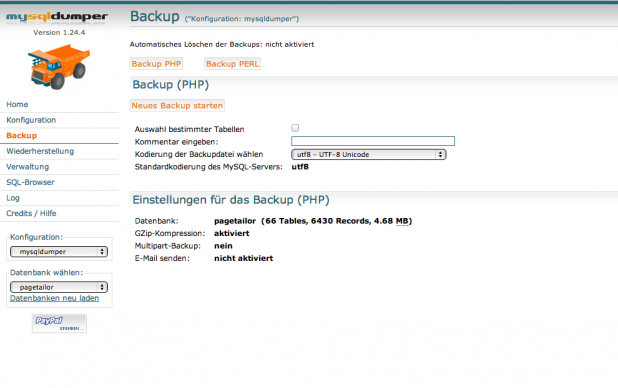
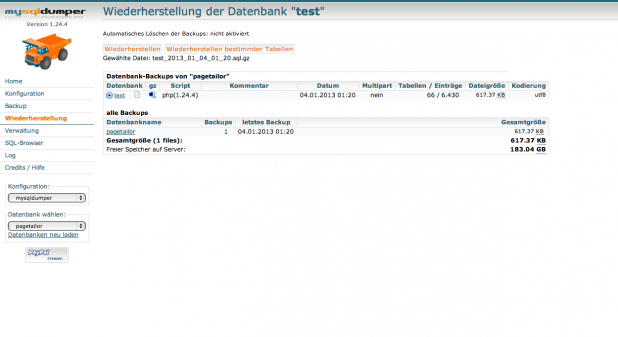


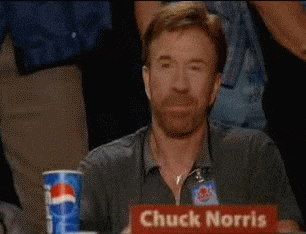
Der Benachrichtigungs-Dienst wird von WordPress.com (Automattic Inc., USA ) bereitgestellt. Mit der Anmeldung akzeptierst du die Datenschutzerklärung. Die Abmeldung / Abo-Verwaltung ist jederzeit über diesen Link möglich.